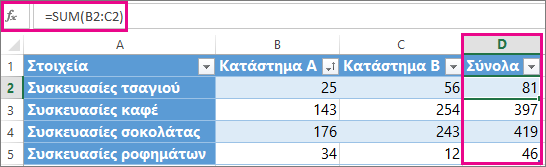Από προεπιλογή, μια υπολογιζόμενη στήλη δημιουργείται αυτόματα σε έναν πίνακα του Microsoft Excel όταν εισαγάγετε έναν τύπο σε μια στήλη πίνακα. Μια υπολογιζόμενη στήλη χρησιμοποιεί έναν μόνο τύπο ο οποίος προσαρμόζεται για κάθε γραμμή και αναπτύσσεται αυτόματα για να συμπεριλάβει πρόσθετες γραμμές σε αυτήν τη στήλη, ώστε ο τύπος να επεκταθεί αμέσως σε αυτές τις γραμμές. Το μόνο που χρειάζεται είναι να εισαγάγετε έναν τύπο για να συμπληρωθεί αυτόματα για να δημιουργήσετε μια υπολογιζόμενη στήλη — δεν χρειάζεται να χρησιμοποιήσετε την εντολή " Γέμισμα " ή " Αντιγραφή ".
Για να δημιουργήσετε μια υπολογιζόμενη στήλη σε έναν πίνακα:
-
Κάντε κλικ σε ένα κελί σε μια κενή στήλη που θέλετε να χρησιμοποιήσετε ως υπολογιζόμενη στήλη.
Συμβουλή: Μπορείτε να δημιουργήσετε μια πρόσθετη στήλη πίνακα πληκτρολογώντας απλώς οπουδήποτε στη στήλη στην άμεση δεξιά γωνία του πίνακα. Γενικά, είναι προτιμότερο να ξεκινήσετε πληκτρολογώντας μια νέα κεφαλίδα πίνακα στην πρώτη γραμμή του πίνακα.
-
Πληκτρολογήστε τον τύπο που θέλετε να χρησιμοποιήσετε και πατήστε το πλήκτρο ENTER.
Σημείωση: Εάν πληκτρολογήσετε έναν τύπο σε ένα κελί που έχει ήδη δεδομένα, δεν δημιουργεί μια υπολογιζόμενη στήλη.
Στο παρακάτω παράδειγμα, ο τύπος SUM στο κελί D2 συμπληρώθηκε αυτόματα προς τα κάτω όλα τα κελιά της υπολογιζόμενης στήλης D.
Επεξεργασία υπολογιζόμενης στήλης
Για να ενημερώσετε μια υπολογιζόμενη στήλη, κάντε κλικ σε οποιοδήποτε κελί της υπολογιζόμενης στήλης και επεξεργαστείτε τον τύπο σε αυτό το κελί και πατήστε το πλήκτρο ENTER. Το Excel θα επεκτείνει αυτόματα τον τύπο στα κελιά των υπόλοιπων στηλών του πίνακα.
Διαγραφή υπολογιζόμενης στήλης
Κάντε πρώτα κλικ στην κεφαλίδα της στήλης για να επιλέξετε ολόκληρη τη στήλη και, στη συνέχεια, στην κεντρική καρτέλα, μεταβείτε στα κελιά > Διαγραφή > Διαγραφή στηλώνή κάντε δεξί κλικ > Διαγραφή στηλών.